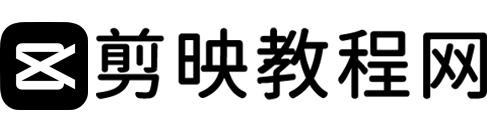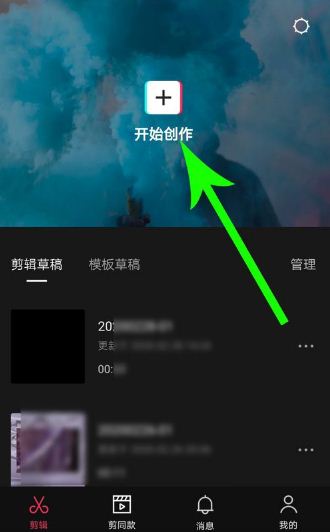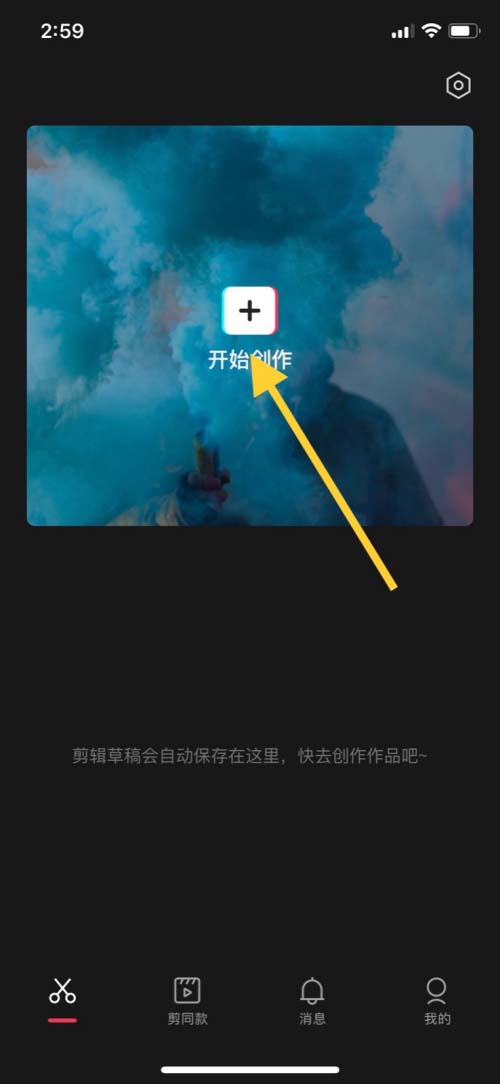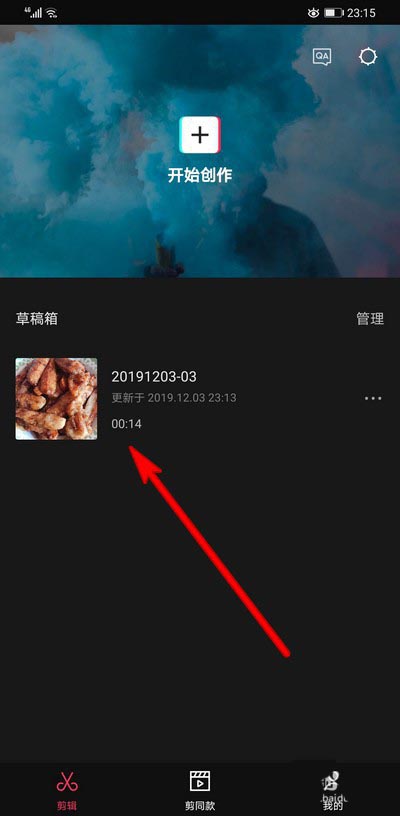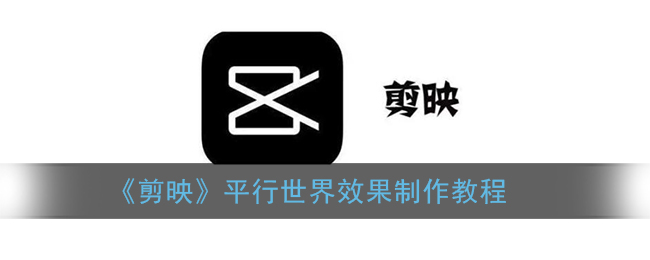《剪映》拉镜效果制作教程
拉镜在一些视频的画面中效果是比较不错的,这个效果如何用剪映APP来完成制作呢?本文就将为大家介绍用剪映制作拉镜效果的方法教程,感兴趣的小伙伴们就快跟小编一起来看看吧!
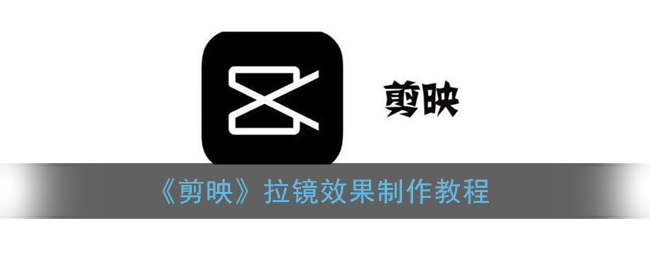
剪映怎么做拉镜?
1、首先打开剪映,导入两段不同的素材
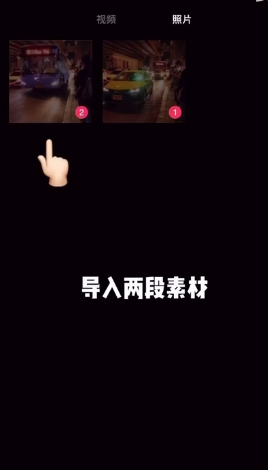
2、点击第一段素材添加动画效果,点击组合动画并选择”降落旋转动画效果“。
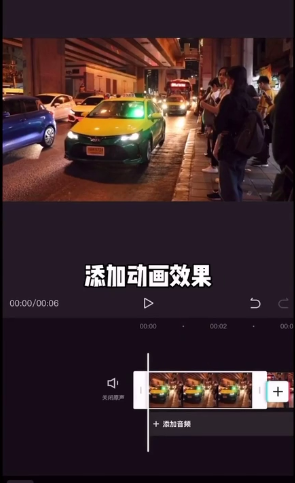
3、接着点击第二段素材,采用了同上一样的方式,添加”旋转降落动画效果“。
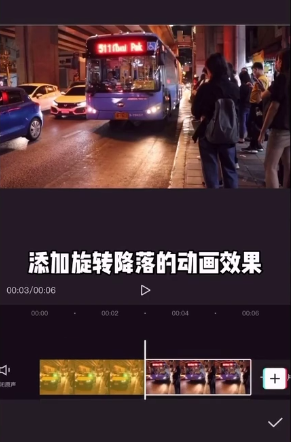
4、最后两端视频之间的转场,点击运镜转场,并添加向左的转场,最后导出视频就可以啦!

声明:本站所有文章,如无特殊说明或标注,均为本站原创发布。任何个人或组织,在未征得本站同意时,禁止复制、盗用、采集、发布本站内容到任何网站、书籍等各类媒体平台。如若本站内容侵犯了原著者的合法权益,可联系我们进行处理。投诉建议可发送邮箱:i@iamdu.com